パソコンにダウンロードしたソフトウェアを削除する方法

コンピュータは、通勤や日常生活でよく使用されるデバイスです。ダウンロードした多くのソフトウェアやリソースが保存されています。では、コンピュータをアンインストールするにはどうすればよいですか?必要のないソフトウェアがありますか?詳しい手順を一緒に学びましょう。
#コンピュータからソフトウェアをアンインストールする詳細な手順
1. 方法 1: コントロール パネルを開き、[プログラムと機能] をクリックします

2. アンインストールするソフトウェアを見つけて右クリックし、[アンインストール]を選択します

##3. 方法 2: 360 SoftwareButler をダウンロードする、つまり、アンインストール機能を使用してソフトウェアをアンインストールします

4. 方法 3: スタート メニューを右クリックし、[アプリケーションと機能] をクリックします。

5. 使用するソフトウェアをクリックします。方法 4: このコンピュータを開き、アンインストールするソフトウェアのインストール ディレクトリを開きます

7. アンインストールするアプリケーション「Uninst」を見つけ、ダブルクリックしてアンインストールします。

以上がパソコンにダウンロードしたソフトウェアを削除する方法の詳細内容です。詳細については、PHP 中国語 Web サイトの他の関連記事を参照してください。

ホットAIツール

Undresser.AI Undress
リアルなヌード写真を作成する AI 搭載アプリ

AI Clothes Remover
写真から衣服を削除するオンライン AI ツール。

Undress AI Tool
脱衣画像を無料で

Clothoff.io
AI衣類リムーバー

Video Face Swap
完全無料の AI 顔交換ツールを使用して、あらゆるビデオの顔を簡単に交換できます。

人気の記事

ホットツール

メモ帳++7.3.1
使いやすく無料のコードエディター

SublimeText3 中国語版
中国語版、とても使いやすい

ゼンドスタジオ 13.0.1
強力な PHP 統合開発環境

ドリームウィーバー CS6
ビジュアル Web 開発ツール

SublimeText3 Mac版
神レベルのコード編集ソフト(SublimeText3)

ホットトピック
 7692
7692
 15
15
 1639
1639
 14
14
 1393
1393
 52
52
 1287
1287
 25
25
 1229
1229
 29
29
 dpkg コマンドを使用して Ubuntu でソフトウェアをアンインストールする手順
Jan 15, 2024 pm 05:06 PM
dpkg コマンドを使用して Ubuntu でソフトウェアをアンインストールする手順
Jan 15, 2024 pm 05:06 PM
百科事典の説明によると、Ubuntu は Debian ベースの Linux システムであり、Debian システム ソフトウェアは APT と dpkg を使用して管理されます。 dpkg は「DebianPackager」の略称で、低レベルのソフトウェア パッケージ管理ツールです。エディターが以下に示すのは、dpkg コマンドを使用して Ubuntu でソフトウェアをアンインストールする方法です。見てみましょう。このエクスペリエンスでは、Ubuntu でのオフィス ソフトウェア libreoffice のアンインストールを例として、dpkg を使用してソフトウェアをアンインストールする方法を示します。インストールされているソフトウェアを確認する 1. dpkg のヘルプを確認します。 dpkg -l を選択してソフトウェアのステータスを表示します。 dpkg -P を選択してソフトウェアをアンインストールします。なぜならdpk
 Win10 でソフトウェアをアンインストールする権限がないというメッセージが表示された場合はどうすればよいですか?の解き方
Apr 08, 2024 pm 08:40 PM
Win10 でソフトウェアをアンインストールする権限がないというメッセージが表示された場合はどうすればよいですか?の解き方
Apr 08, 2024 pm 08:40 PM
Windows 10 オペレーティング システムを使用する過程で、何人かの友人が不要なソフトウェアをアンインストールしようとすると、アンインストール操作を実行する権限がないというメッセージがシステムから表示されるという問題に遭遇しました。そのため、独自に管理および保守する能力が大幅に制限されていました。彼らのコンピュータ。友人がこの問題を解決できるように、詳細な解決手順をここに示しますので、見てみましょう。解決策のステップ 1: アンインストール権限を有効にします。 1. 「win+R」ショートカット キーを使用して実行を開始し、「gpedit.msc」と入力して Enter キーを押して開きます。 2. グループ ポリシー エディター インターフェイスに入ったら、左側の列の [コンピューターの構成] - [Windows の設定] - [セキュリティの設定] - [ローカル ポリシー] - [セキュリティ オプション] をクリックします。 3. 次に、「ユーザー アカウント制御: 管理するには」を見つけます。
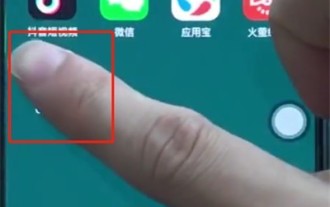 必要に応じてソフトウェアをアンインストールする手順15
Mar 28, 2024 pm 02:53 PM
必要に応じてソフトウェアをアンインストールする手順15
Mar 28, 2024 pm 02:53 PM
1. まず、アンインストールしたいソフトウェアを長押しします。 2. 長押しし、左上の×ボタンをクリックします。 3. 「アンインストール」をクリックしてソフトウェアを正常にアンインストールします。
 ソフトウェアをアンインストールする正しい方法は何ですか?
Nov 30, 2023 pm 05:19 PM
ソフトウェアをアンインストールする正しい方法は何ですか?
Nov 30, 2023 pm 05:19 PM
ソフトウェアをアンインストールする正しい方法: 1. オペレーティング システムに付属のアンインストール プログラムを使用する; 2. ソフトウェアに付属のアンインストール プログラムを使用する; 3. サードパーティのアンインストール ツールを使用する。詳細な紹介: 1. オペレーティング システムに付属のアンインストール プログラムを使用します。ほとんどのオペレーティング システムには、Windows のコントロール パネルの「プログラムと機能」、macOS の「アプリケーション」などの組み込みのアンインストール プログラムが用意されています。プログラムをアンインストールするには、アンインストールするソフトウェアを見つけて選択し、指示に従ってアンインストール プロセスを完了します; 2. ソフトウェアに付属のアンインストール プログラムなどを使用します。
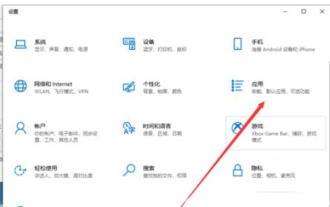 win10でソフトウェアをアンインストールする方法 win10でソフトウェアをアンインストールする方法 詳しい紹介
Jul 13, 2023 pm 11:13 PM
win10でソフトウェアをアンインストールする方法 win10でソフトウェアをアンインストールする方法 詳しい紹介
Jul 13, 2023 pm 11:13 PM
win10 ユーザーの大多数は、システムを使用するときにプログラムをインストールするプロセスを経ており、多くのソフトウェアは非常に一般的ですが、もちろん、システムを使用するときにプログラムをアンインストールしたいユーザーもいます。 win10でソフトウェアをアンインストールする初心者なので、やり方がわからないという方も多いと思いますが、実は操作パネルからアンインストールする方法以外にも、別の方法でアンインストールすることも可能です。 win10. 内容は誰でも参照できます。 win10でソフトウェアをアンインストールする方法 1. 右下隅の「メニューバー」をクリックし、「設定」をクリックします。 2. 設定ページが表示されたら、「実行」をクリックします。 3. 次に、「アプリと機能」をクリックします。 4. 選択します。
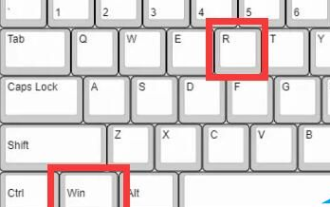 win10でソフトウェアを完全にアンインストールする方法
Feb 08, 2024 am 10:33 AM
win10でソフトウェアを完全にアンインストールする方法
Feb 08, 2024 am 10:33 AM
コンピュータ上で簡単にアクセスできないアプリケーションをアンインストールする場合は、一部のファイルがシステム パーティションに存在し、レジストリに挿入されている可能性があることに注意してください。正しくアンインストールするにはどうすればよいですか? win10 でソフトウェアを完全にアンインストールする方法 ステップ 1. まず「Win+R」キーを押して実行ウィンドウを表示します。 2. コマンド「control」を入力し、コントロール パネルを開くことを確認します。 3. [プログラム] オプションをクリックし、左側の [プログラムのアンインストール] を選択します。 4. リストからアンインストールするアプリケーションを見つけて右クリックし、「アンインストールと変更」を選択します。 5. もう一度「Win + R」キーを押し、コマンド「regedit」を入力し、レジストリへの入力を確認します。 6. 左上隅の「編集」ボタンをクリックし、「検索」を選択するか、ショートカットキー「Ctr」を使用します。
 Mac システムでソフトウェアをアンインストールする方法-Mac システムでソフトウェアをアンインストールする方法
Mar 18, 2024 pm 05:30 PM
Mac システムでソフトウェアをアンインストールする方法-Mac システムでソフトウェアをアンインストールする方法
Mar 18, 2024 pm 05:30 PM
最近、何人かの友人が Mac システム上のソフトウェアをアンインストールする方法について編集者に相談しました。以下では、Mac システム上のソフトウェアをアンインストールする方法を紹介します。必要な友人が来て、詳細を学ぶことができます。ステップ 1: 画面の下部にある「ファインダー」をクリックします。ステップ 2: 「アプリ」をクリックします。ステップ 3: アンインストールしたいソフトウェアを見つけて、マウスを右クリックして「ゴミ箱に移動」を選択します。ステップ 4: この時点で、画面の下部にある「ゴミ箱」をクリックできます。ステップ 5: アンインストールしたソフトウェアが見つかります。ステップ 6: マウスを右クリックして「置換」を選択してソフトウェアを復元することもできます。
 win10コントロールパネルのソフトウェアをアンインストールする場所の詳細
Dec 24, 2023 pm 10:37 PM
win10コントロールパネルのソフトウェアをアンインストールする場所の詳細
Dec 24, 2023 pm 10:37 PM
win10のコントロールパネルからどこでソフトウェアをアンインストールできますか?多くの友人は、アンインストールが面倒で不完全で、多くのものを残したままだと感じています。今日は不要なソフトウェアを非常に簡単かつ完全にアンインストールする簡単な方法を教えます。 win10 コントロール パネルからソフトウェアをアンインストールする場所: 1. 左下隅にある Windows の [スタート] ボタンを右クリックし、[ファイル名を指定して実行] を開きます。 2. コマンド「control」を入力し、Enter キーを押します。 3. 次に、「プログラム」をクリックします。 4. もう一度「プログラムのアンインストール」をクリックします。 5. アンインストールするソフトウェアをリストから選択します。



